在WPS中快速创建试卷填空题时,普遍的做法是删除原有内容,再手动输入空格和线条标记答案区域。然而,这种方法工作效率低下,并且后期核对答案繁琐。这里推荐一个高效技巧,值得尝试以简化流程。
1、 按住Ctrl键,依次选中所有要填空的内容;
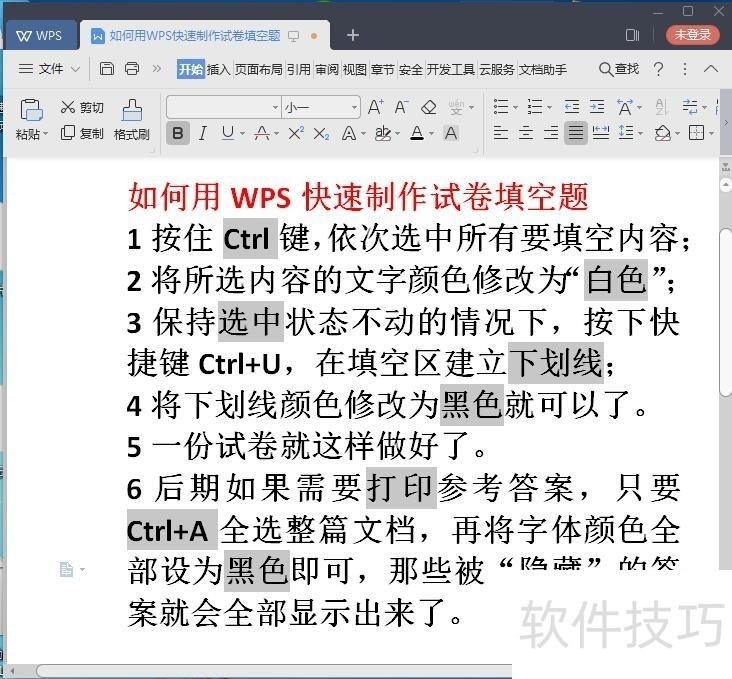
2、 将所选内容的文字颜色修改为“白色”;
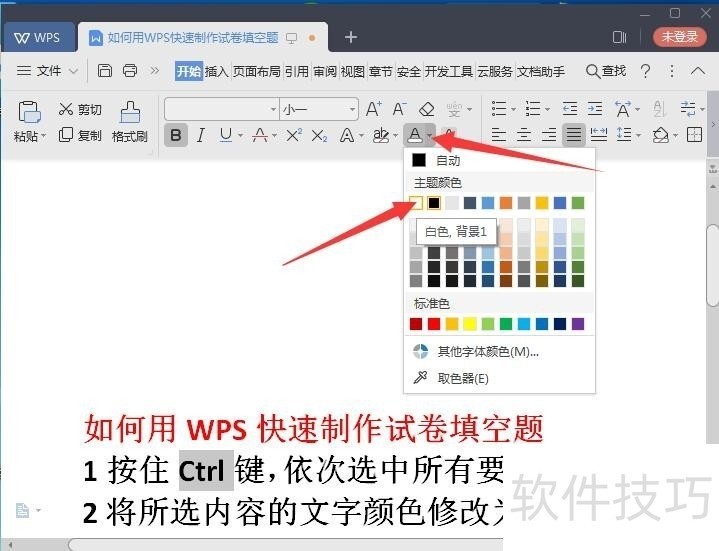
3、 保持选中状态不动的情况下,按下快捷键Ctrl+U,在填空区建立下划线;
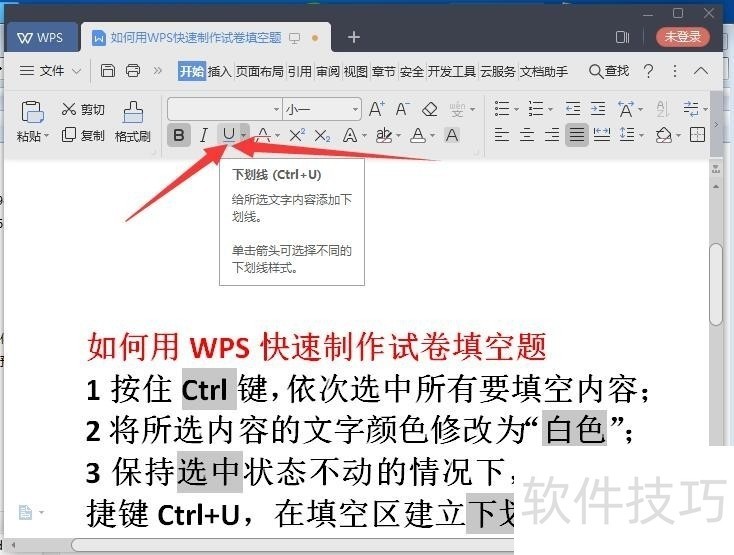
4、 最后将下划线颜色修改为黑色就可以了。
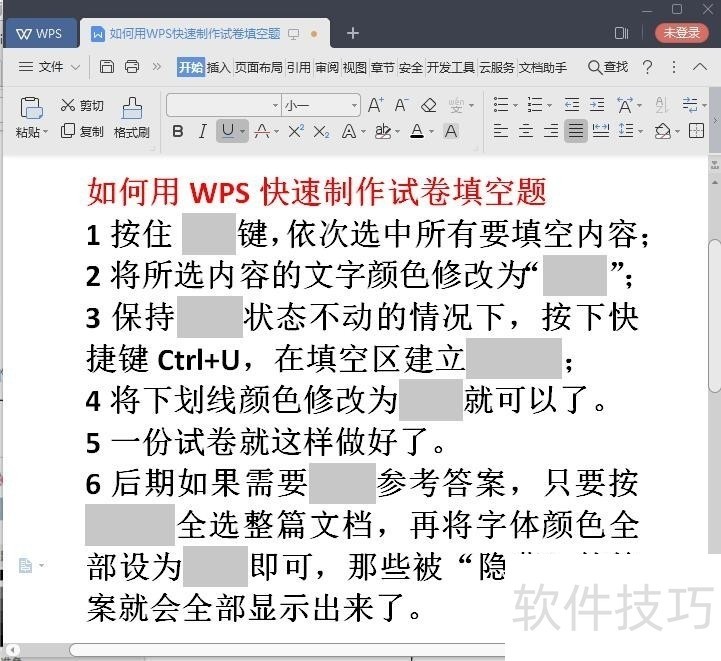
5、 一份试卷就这样做好了。黑色下划线也可按如下顺序进行点击而成。

文章标题:用WPS制作试卷填空题
文章链接://www.hpwebtech.com/jiqiao/209805.html
为给用户提供更多有价值信息,ZOL下载站整理发布,如果有侵权请联系删除,转载请保留出处。
- 上一问:WPS文档中如何添加背景颜色
- 下一问:office2013电话激活具体步骤
相关软件推荐
其他类似技巧
- 2024-08-25 12:39:02用WPS制作试卷填空题
- 2024-08-25 12:37:01WPS文档中如何添加背景颜色
- 2024-08-25 12:33:02WPS怎么改变网格线颜色?
- 2024-08-25 12:30:02怎么查看wps流程图的快捷键
- 2024-08-25 12:28:01WPS2019如何通过章节为文档添加封面
- 2024-08-25 12:27:01WPS文档表格如此好用之“排序”
- 2024-08-25 12:26:02wps怎么自动让文本框居中在页面中间
- 2024-08-25 12:25:02WPS表格怎样画出玄形
- 2024-08-25 12:22:02WPS文字中如何插入禁止符
- 2024-08-25 12:21:01wps文字如何制作分离射线图
金山WPS Office软件简介
WPS大大增强用户易用性,供用户根据特定的需求选择使用,并给第三方的插件开发提供便利。ZOL提供wps官方下载免费完整版。软件特性:办公, 由此开始新增首页, 方便您找到常用的办公软件和服务。需要到”WPS云文档”找文件? 不用打开资源管理器, 直接在 WPS 首页里打开就行。当然也少不了最近使用的各类文档和各种工作状... 详细介绍»









